Tren video yang terjadi saat ini sedikit banyak mendapatkan pengaruh dari aplikasi Tik Tok. Salah satu yang paling banyak muncul di dunia maya adalah efek jedag jedug. Pada aplikasi ini akan dijelaskan mengenai cara membuat efek jedag jedug di CapCut.
Video jedag jedug merupakan efeknya dibuat mengikuti beat lagu. Umumnya, jenis lagu yang dipakai merupakan genre remix DJ. Efek jedag-jedug ini ramai sekali digunakan baik oleh pengguna TikTok, pemain FF, dan bahkan Mobile Legends.
Lantas bagaimana dengan aplikasi yang digunakan? Adalah sebuah aplikasi yang bernama CapCut, aplikasi ini memang populer dikalangan anak muda terutama yang memang aktif di sosial media dan gaming.
Berkenalan dengan Aplikasi CapCut
Sebelum membahas tentang tutorial, sebaiknya Anda berkenalan terlebih dahulu dengan aplikasi CapCut. Aplikasi edit video yang satu ini menawarkan efek video yang mirip seperti di Tik Tok. Jadi, Anda tetap bisa membuat video dengan efek jedag jedug meski tanpa Tik Tok.
CapCut sendiri bisa didownload pada Play Store. Anda juga tak perlu membayar karena CapCut adalah aplikasi gratis. Ukuran download CapCut tak begitu besar, hanya sekitar 50 MB. Tak perlu khawatir kalau smartphone Anda minim ruang kosong.
Pengguna iOS juga bisa menggunakan aplikasi CapCut karena sudah tersedia di App Store. Jadi, Anda tetap bisa menggunakan aplikasi CapCut di iPhone atau iPad.
Selain bisa mengedit video jedag jedug ala Tik Tok, aplikasi CapCut juga menawarkan fitur edit foto ala anime. Para wibu pasti suka dengan fitur tersebut.
Baca juga teknik editing video blur dengan capcut di => Cara Membuat Video Blur di Aplikasi CapCut.
Cara Membuat Efek Jedag Jedug di CapCut
Sebelum Anda mulai mengedit video di CapCut, sebaiknya siapkan dua bahan utama terlebih dahulu. Bahan yang dimaksud adalah video atau gambar serta lagu yang nge-beat. Setelah semuanya siap, Anda bisa langsung mulai mengikuti tutorial berikut.
- Pastikan Anda sudah memiliki aplikasi CapCut di smartphone.
- Buka aplikasi tersebut kemudian klik pada tombol New Project.
- Pilih file video atau gambar yang akan diedit dengan efek jedag jedug. Klik tombol Add untuk memasukkan video ke dalam project.
- Berikutnya, Anda diminta untuk memasukkan file audio. Caranya adalah mengeklik tombol Sound. Kemudian klik pada opsi Your Sound.
- Pilih From device untuk memilih lagu yang sudah tersedia di memori penyimpanan smartphone.
- Setelah Anda menemukan lagu yang tepat, klik tombol + yang letaknya ada di samping nama file.
- Sekarang Anda akan diarahkan ke workspace.
- Klik layer audio yang ada di timeline. Setelah itu pilih opsi Match cut.
- Dengarkan lagu dengan seksama, kemudian klik Add beat untuk memberikan penanda pada beat yang ingin diberi efek jedag jedug.
- Jika sudah memberikan tanda dari awal sampai akhir video, klik tanda centang.
- Sekarang Anda perlu mengeklik layer video yang ada di timeline.
- Klik tombol Split sesuai dengan penanda beat yang sudah Anda buat sebelumnya. Saat ini, video sudah dalam posisi terpotong menjadi banyak bagian dan siap untuk diberi efek jedag jedug.
- Klik pada salah satu potongan video, pilih menu Animation.
- Klik opsi In dan pilih jenis transisi Shake 3.
- Lakukan langkah 13 dan 14 pada semua potongan video.
- Cobalah putar video dari awal sampai akhir untuk memastikan editannya sudah sesuai.
- Klik Export untuk menyimpan hasil akhir video.
- Tunggu beberapa saat sampai proses render selesai. Kecepatan proses ini sangat bergantung pada ukuran video yang dihasilkan serta spesifikasi smartphone.
Risih dengan tanda air dengan ikon CapCut di hasil video? Begini Cara Menghilangkan Watermark CapCut.
Bingung dengan langkah-langkah diatas? Anda juga bisa melihat tutorial dalam bentuk video dibawah ini.
Cara membuat efek jedag jedug di CapCut sangat mudah. Tak heran jika pengguna aplikasi ini meningkat secara drastis. Anda pun bisa langsung mendownload aplikasi CapCut lalu mempraktikkan tutorial di atas.
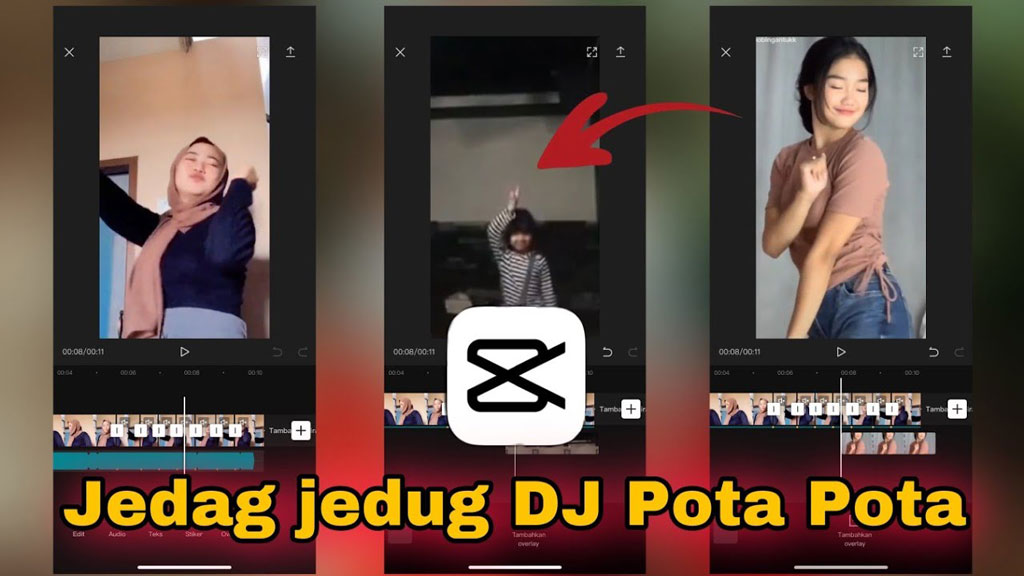




Leave a Reply